有时候我们看到这样的视频,在视频里面穿插了飞快变化和闪动的文字,能在极短的时间塞入大量信息,在观看的过程中可以让人产生非常有节奏的快感。再配上激动人心的音乐,可以给人以非常震撼的效果。此类短视频现在在许多的视频平台上面也是十分的火爆的,简单明了的背景,快速闪动的文字,令人振奋的背景音乐,都很能够吸引眼球,那么这类视频要如何制作呢?需要这款软件Movavi Video Editor 15 for Mac,来看看小编的制作方法吧!
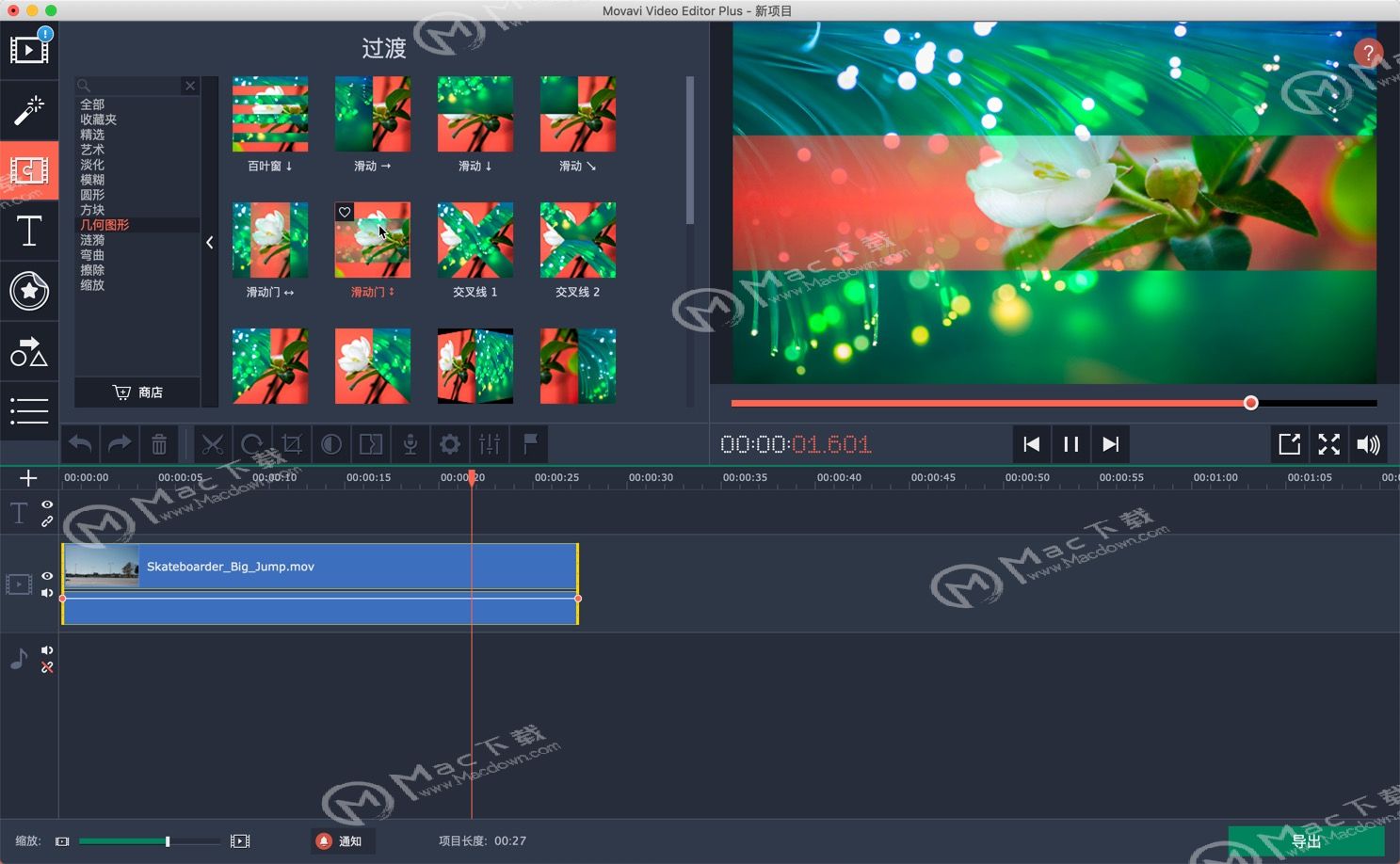
快闪文字视频制作方法
先看效果,如图
点击左边菜单栏的“导入”按钮,之后再在左边的选项卡中选择“背景”选项,可以在背景库选择自己想要的背景,添加到软件下方的轨道中。当然,也可以使用背景库之外的背景,添加进来软件即可。在播放页面下方可以调整项目宽高比。
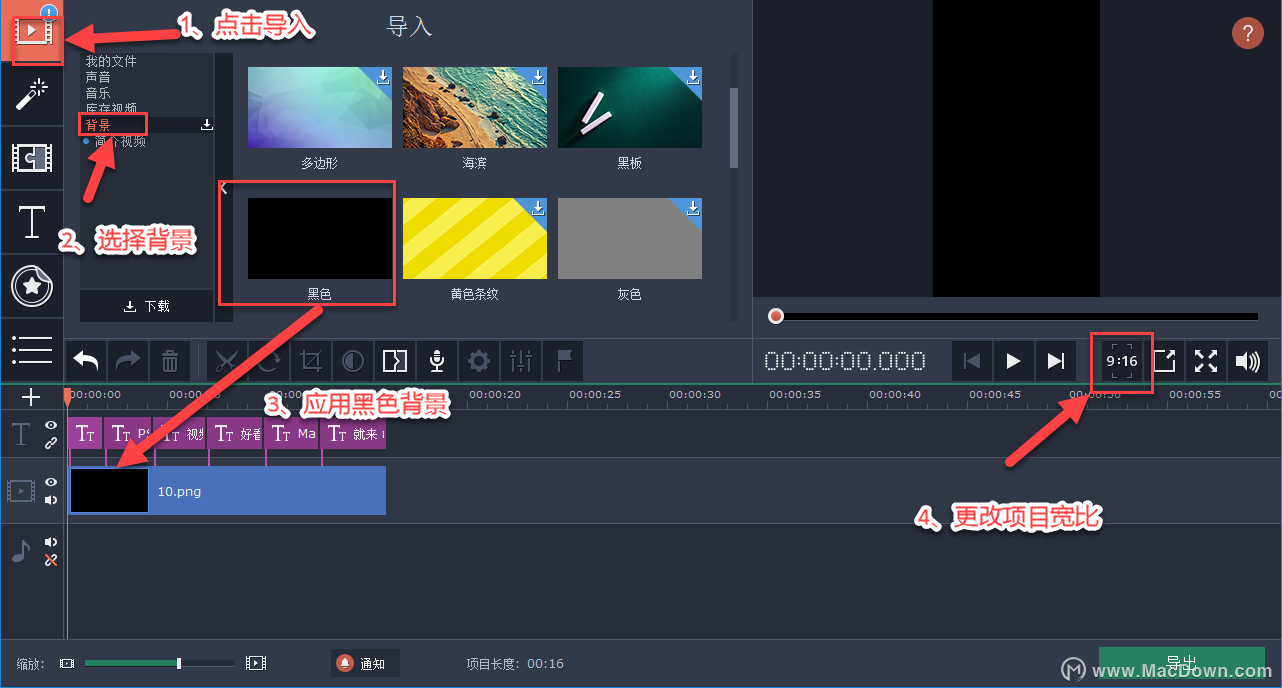
接着点击左边菜单栏的的“片头”按钮,然后再在左边选项卡中选择“全部”,将左上方的页面切换到软件的片头库,找到一款自己喜欢的文字效果,应用到软件下方的轨道中去。然后再在轨道中调整文字效果的显示时间以及显示时长。
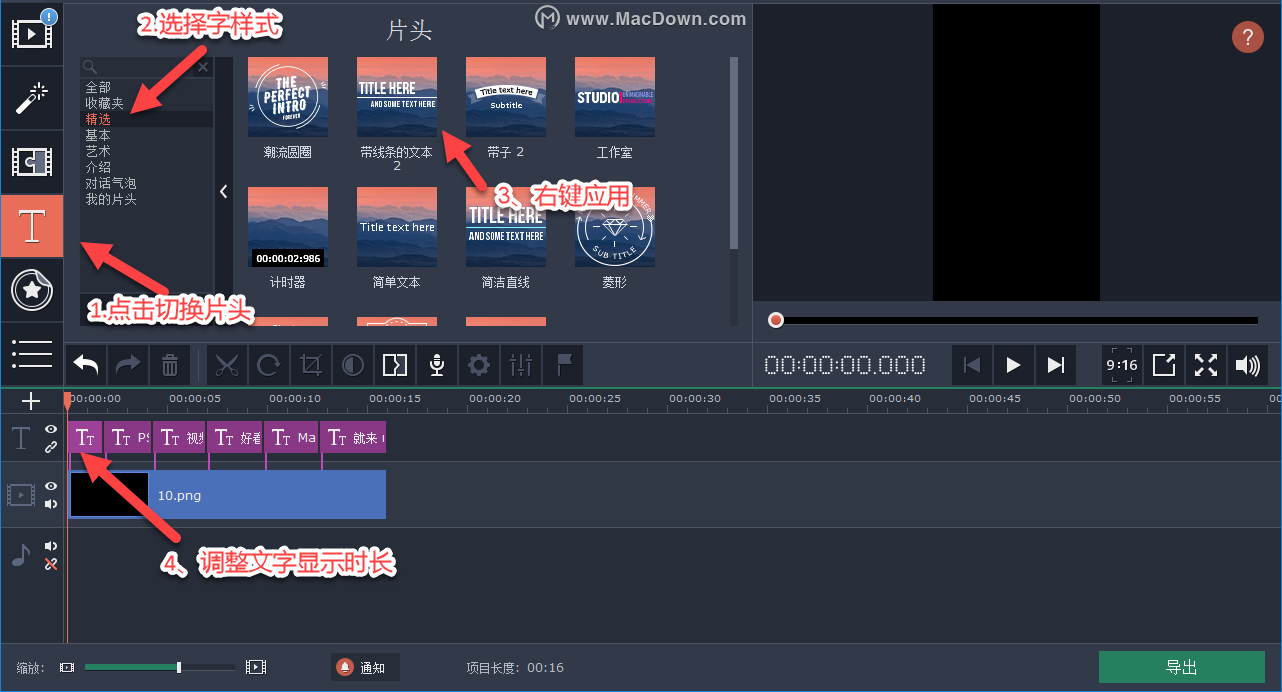
双击轨道中的文字效果,在右上方进入到文字编辑页面。双击页面中的文本框之后可以在文本框中输入我们想要的文字内容。点击文本框边缘的白圈可缩放文本框大小,点击文本框可移动其显示位置,点击上方的白圈可以旋转文本。
可以在上方的页面来调整文字运动速度,快闪文字在乎它的快,所以要尽量将文字运动速度调到很大哦,在"T"选项页面可以调整文字效果的文字属性,如字体字号等等。还在“取色器”选项页面可以来调整文字的颜色等等。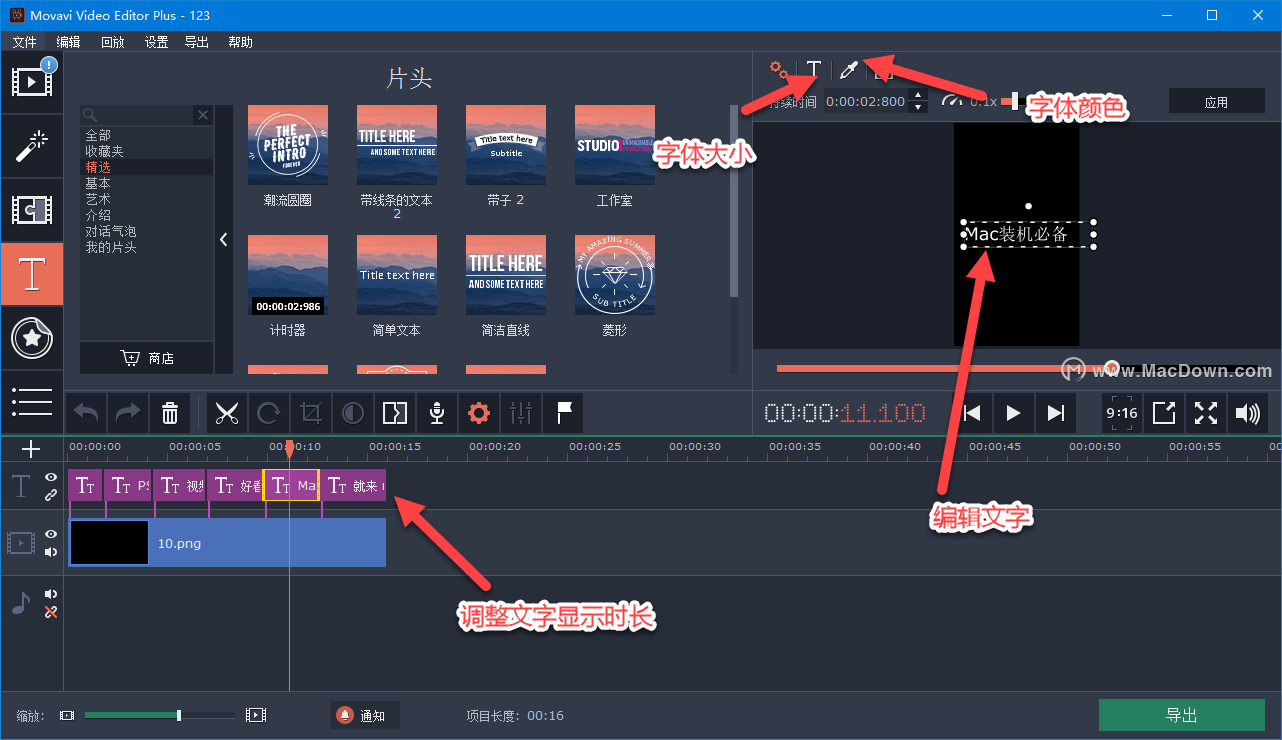
可以添加多个文字效果到下方的轨道哦。接着最重要的就是我们的背景音乐啦,大家可以使用小编提供的快闪音效,也可以使用自己喜欢的音效哦。将音效添加进来之后再将音效播放时长还有视频背景时长调整至与文字效果时长一致就OK了。 这时候在右上方的页面中可以预览视频效果了,预览无误之后点击右下方“导出”按钮进入到视频输出设置页面,在左边的页面可以来设置视频文件输出格式,在右边的页面可以来设置视频文件保存名称以及视频保存路劲等。
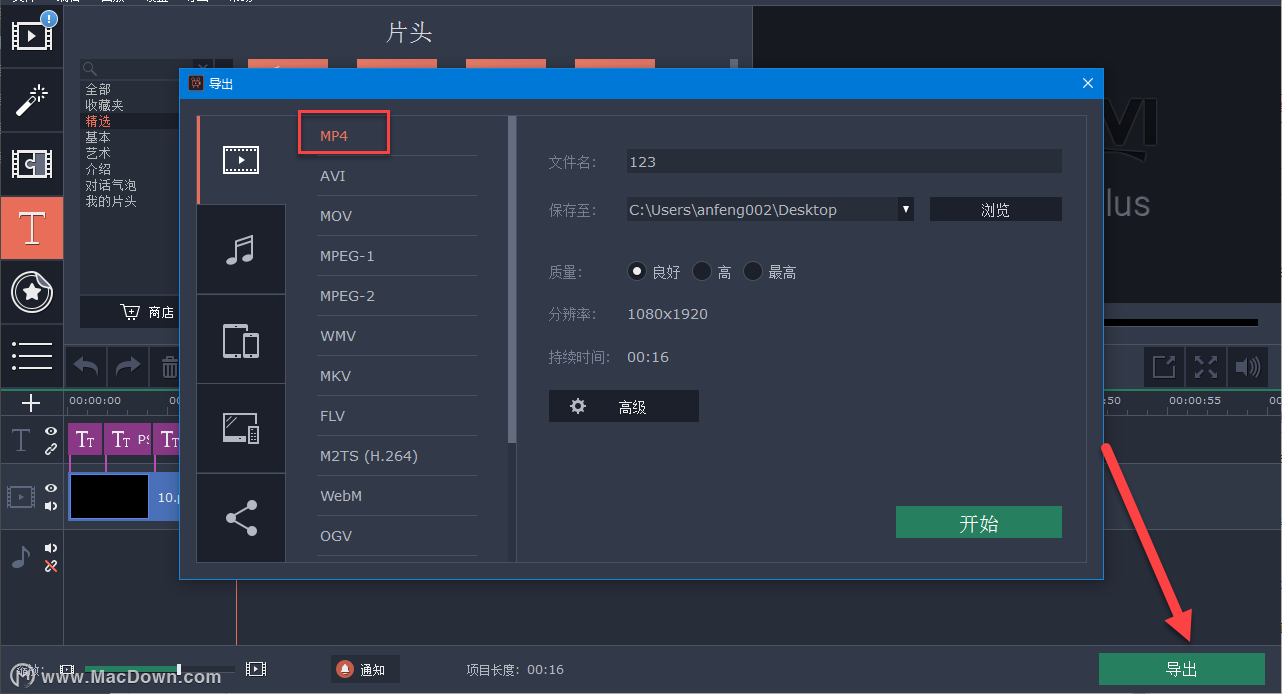
以上就是给大家带来的怎么制作快闪文字视频?朋友圈很火的文字快闪视频如何制作?快闪文字视频制作方法。